LinuxでのAndroidアプリ開発はますます増えています成長しています。この背後にある主な理由は、Linuxプラットフォームにより(他のプラットフォームと比較して)完全な開発者ワークステーションを非常に簡単に使用できることです。開発はLinuxの強力なスーツの1つです。
スポイラー警告:下にスクロールして、この記事の最後にあるビデオチュートリアルをご覧ください。
Linux上のAndroid開発ツール
Android Studioは、Androidプラットフォームでソフトウェアを作成するためのGoogleの完全な開発スイートです。多数のツール、エミュレーションのセットアップ、動作するコードが付属しています。
注:このソフトウェアをインストールする前に、Javaをインストールしてください。 Javaのインストールに失敗すると、Android Studioが使用できなくなります。
Javaをインストールする
Linux向けのJavaの取得は、使用しているオペレーティングシステム。一般的に、ほとんどのLinuxディストリビューションはOpenJDKに対して優れたサポートを提供しています。 Javaツールのオープンな実装です。この方法を使用するのが最善であり、ほとんどの開発者は違いに気付かないでしょう。以下の手順に従って、ディストリビューションでJavaを動作させます。
注:OpenJDKとは別に、Linux PCでAndroid Studioを実行するには、他の依存関係をインストールする必要がある場合があります。詳細については、Linuxの公式ガイドページをご覧ください。
Ubuntu
UbuntuユーザーはOpenJDKに簡単にアクセスできます。 Ubuntuバージョン18.04では、OpenJDK 11が利用可能です。それをインストールするには、ターミナルを開いて使用します アプト それを実現するためのパッケージ管理ツール。
sudo apt install openjdk-11-jdk
標準のOpenJDK 11パッケージ以上のものが必要ですか?これらの他のパッケージをチェックしてください。
Debian
Debianは焦点を当てたLinuxディストリビューションです主に堅実で安定したソフトウェア。そのため、OpenJDKの絶対的な最新バージョンを入手するのは困難です(バージョン11)。それでも、機能するバージョン8を入手することは可能です。
注:バージョン11が絶対に必要な場合は、Debianを「安定」から「テスト」にアップグレードするか、少なくともバックポートを使用することを検討してください。
sudo apt-get install openjdk-8-jdk
または、次のコマンドを使用して、すべてのJava JDK 10をDebianにインストールします。
sudo apt-get install openjdk-8-*
Arch Linux
Arch Linuxは最先端のLinuxであるため、OpenJDKのかなり最新のバージョンが正しく動作する問題。残念ながら、最新のArchにもかかわらず、現在バージョン11のビルドはありません。それでも、ユーザーはOpenJDK 10にアクセスできますが、これはかなり新しいものです。
ソフトウェアをインストールするには、ターミナルを開いて パックマン 実行するためのパッケージ化ツール。
sudo pacman -S jdk10-openjdk
フェドラ
Fedora LinuxにはOpenJDKのバージョン10があり、Android Studioで実行および開発するのに十分なはずです。それをインストールするには、 DNF ターミナルのパッケージ管理ツール。
sudo dnf install java-openjdk -y
OpenSUSE
使用しているOpenSUSEのバージョンに応じて、パッケージは非常に新しいか非常に古いものになります。このため、SUSEのすべてのバージョンでOpenJDKの1つのバージョンを動作させるのは少し難しいです。
OpenJDKを機能させるには、OpenSUSEのダウンロードページに移動してください。ダウンロードページで、使用するOpenJDKのバージョンを選択し、[インストール]ボタンをクリックしてインストールプロセスを開始します。
汎用Linux
多くのLinuxディストリビューション(あいまいなディストリビューションも含む)ソフトウェアリポジトリに安全に含めることができるため、OpenJDKを使用します。その結果、OpenJDKのインストールは非常に簡単です。動作させるには、ターミナルを開き、パッケージマネージャーで「OpenJDK」を検索します。または、公式Webサイトからダウンロードします。
Android Studioをダウンロードする
残念ながら、Android Studioにはダウンロード可能なバイナリパッケージがありません。代わりに、Linuxで開発スイートを使用する場合は、圧縮アーカイブファイルをダウンロードする必要があります。
公式ダウンロードページに移動してクリックしますLinuxダウンロードリンク。 EULAを読み、チェックボックスをオンにして、ダウンロードを開始する契約に同意します。ダウンロードが完了したら、ターミナルウィンドウを開き、Unzipツールを使用してAndroid Studioを抽出します。
cd ~/Downloads unzip android-studio-ide-*-linux.zip
を使用して CD コマンド、ターミナルを ビン サブフォルダ。
cd android-studio/bin
Android Studioをインストールする
以下を使用してAndroid Studioインストールツールを起動します。
./studio.sh

Android Studioウィザードで、「標準」オプションを選択します。 Android Studioウィザードがインストールプロセスを完了したら、[新しいAndroid Studioの開始]オプションをクリックして開発を開始します。
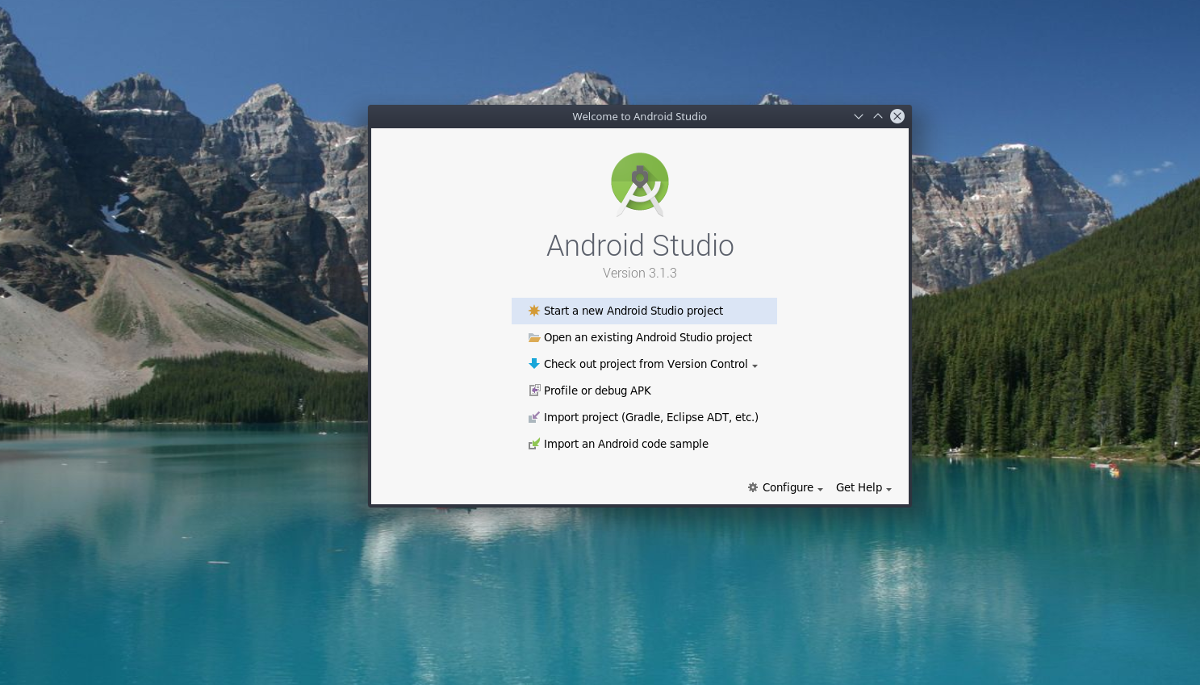
Androidコマンドラインツール
Android Studioの他に、他にもありますLinux向けの重要な開発ツールをインストールすることをお勧めします。具体的には、ユーザーがLinux上のデバイスと対話できるようにするコマンドラインツール。ありがたいことに、これらのコマンドラインツールのインストールは、Android Studioほど面倒ではありません。
LinuxでAndroidコマンドラインツールを使用するには、Linux OSに合った以下の手順に従ってください。
Ubuntu
sudo apt install android-tools
Debian
sudo apt-get install android-tools
Arch Linux
sudo pacman -S android-tools
フェドラ
sudo dnf install android-tools -y
OpenSUSE
sudo zypper install android-tools
汎用Linux
Androidのコマンドラインツールが必要だが、できないLinuxディストリビューションのソフトウェアリポジトリでそれらを見つけますか? Googleには、それを必要とする人のためのスタンドアロンダウンロードがあります。公式のダウンロードページに移動し、「コマンドライン」までスクロールして取得します。












コメント